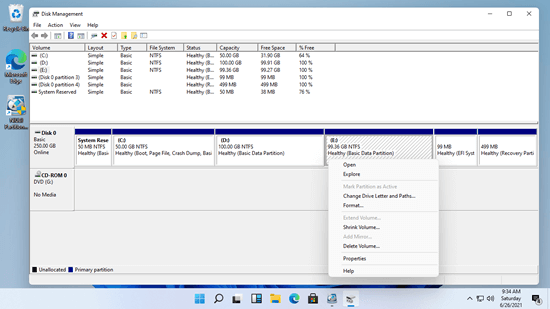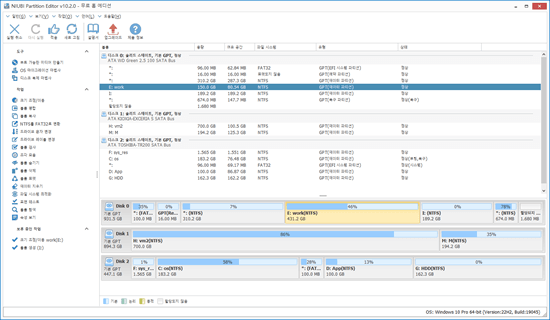SSD, 기계식 HDD 또는 RAID 어레이를 사용하는지 여부에 관계없이 저장 장치는 컴퓨터에서 필수적인 구성 요소입니다. 새 하드 디스크에 파일을 저장하기 전에 이 디스크를 초기화하고 파티션을 만든 다음 파일 시스템으로 파티션을 포맷해야 합니다. Windows 11 컴퓨터를 일정 기간 실행한 후 예약된 파티션 크기가 최적이 아님을 알 수 있습니다. 예를 들어 1, 시스템 파티션 C가 너무 작아 가득 찼습니다. 2, 디스크에 파티션이 하나만 있지만 다른 종류의 파일을 저장하려면 더 많은 파티션이 필요합니다. 3, 디스크에 파티션이 너무 많아 파일을 찾는 데 어려움이 있습니다. 이러한 문제를 해결하고 디스크 파티션을 더 잘 관리하려면 Windows 11 컴퓨터에 신뢰할 수 있는 디스크 파티션 관리자가 필요합니다. 이 문서에서는 Windows 11의 네이티브 무료 파티션 관리자와 Windows 11 노트북, 데스크톱 및 태블릿 컴퓨터용 최고의 무료 파티션 소프트웨어를 소개합니다.
Windows 11의 네이티브 무료 파티션 관리자
이전 Windows 10과 마찬가지로 Windows 11에는 네이티브 무료 파티션 관리자가 있습니다. 키보드에서 Windows + X를 함께 누른 다음 목록에서 디스크 관리를 클릭합니다. Windows 11에서 이 디스크 관리자를 연 후 각 파티션 또는 디스크 앞부분을 마우스 오른쪽 버튼으로 클릭하면 모든 작업이 표시되고 사용할 수 없는 작업은 회색으로 표시됩니다.
Windows 11 디스크 관리에서는 새 하드 디스크를 초기화하고 할당되지 않은 공간으로 새 볼륨을 만들 수 있습니다. 할당된 파티션의 삭제, 포맷 및 드라이브 문자 변경이 가능합니다.
Windows 11의 이 네이티브 무료 파티션 관리자는 데이터를 손실하지 않고(100%는 아님) NTFS 파티션 크기를 조정할 수 있습니다. 더 정확하게는 NTFS 파티션을 축소하여 새 볼륨을 만들고 오른쪽에 있는 인접한 볼륨을 삭제하여 NTFS 파티션을 확장할 수 있습니다. 다른 파티션을 축소하여 파티션을 확장하려면 디스크 관리가 도움이 되지 않습니다.
하드 디스크의 경우 Windows 11 디스크 관리는 MBR과 GPT 간에 디스크를 변환할 수 있지만 이 디스크의 모든 볼륨을 미리 삭제해야 합니다. 기본 디스크를 동적 디스크로 변환할 수는 있지만 데이터를 손실하지 않고 동적 디스크를 다시 기본 디스크로 변환할 수는 없습니다.
Windows 11의 네이티브 무료 파티션 관리자와 비교할 때 타사 디스크 파티션 소프트웨어가 훨씬 강력합니다. Windows 11 노트북, 데스크톱 및 태블릿 컴퓨터용 무료 파티션 소프트웨어가 있습니다.
Windows 11 컴퓨터를 위한 최고의 무료 파티션 소프트웨어
Windows 11/10/8/7/Vista/XP용 무료 파티션 소프트웨어는 많이 있지만, 어떤 것이 가장 좋을까요? 디스크 파티션 소프트웨어의 GUI는 다르지만 기능은 유사합니다. 파티션 소프트웨어에서 가장 중요한 것은 데이터 보호 능력입니다. 디스크 파티션을 수정하는 동안 잠재적인 시스템/파티션 손상 위험이 있기 때문입니다. 다른 도구보다 NIUBI Partition Editor는 더 강력한 데이터 보호 기술과 다른 이점을 가지고 있습니다.
1. 깨끗하고 안전함
NIUBI Partition Editor 무료 버전은 번들 광고나 플러그인 없이 100% 깨끗합니다. 많은 기능을 비활성화하는 다른 무료 파티션 소프트웨어와 달리 NIUBI 무료 버전은 1초 롤백 및 부팅 가능 미디어 빌더가 없는 점을 제외하고는 상용 버전과 동일합니다.
2. 가상 모드
변경 사항을 즉시 적용하는 디스크 관리와 달리 NIUBI Partition Editor는 먼저 가상 모드에서 작동하도록 설계되었습니다. 보류 중인 작업을 미리 보고, 취소하고, 다시 실행할 수 있습니다. Apply를 클릭하여 확인하기 전까지 실제 디스크 파티션은 변경되지 않습니다.
3. 임의 취소
이것은 NIUBI의 독특한 기술입니다. 다른 소프트웨어로 변경 사항을 적용한 경우, 잘못된 작업을 했더라도 시작 시 또는 50% 이상 진행된 진행 중인 작업을 취소할 수 없습니다. NIUBI Partition Editor는 진행 중인 작업을 빠르고 안전하게 취소할 수 있습니다.
4. 1초 롤백
이것은 NIUBI Partition Editor의 또 다른 독특한 기술입니다. 하드웨어 문제나 알려진 소프트웨어 오류를 감지하면 컴퓨터를 자동으로 그리고 순식간에 원래 상태로 되돌릴 수 있습니다.
5. 훨씬 빠름
파티션을 오른쪽으로 축소하거나 파티션을 이동할 때 이 파티션의 모든 파일이 새 위치로 이동됩니다. 파일 양이 많으면 시간이 많이 걸립니다. NIUBI는 특별한 파일 이동 알고리즘 덕분에 다른 도구보다 30%에서 300% 빠릅니다.
6. 올인원 툴킷
이 무료 파티션 소프트웨어는 Windows 11/10/8/7/Vista/XP를 지원합니다. 모든 유형의 HDD, SSD, RAID를 관리할 수 있습니다. VMware, Hyper-V, USB 드라이브 및 메모리 카드. 대부분의 디스크 및 파티션 관리 요구 사항을 충족할 수 있습니다.
다운로드 이 무료 파티션 관리자를 Windows 11 컴퓨터에 설치하면 오른쪽에 파티션 구조 및 기타 정보가 있는 모든 저장 장치가 표시됩니다. 각 파티션 또는 디스크 앞부분을 마우스 오른쪽 버튼으로 클릭하면 사용 가능한 작업이 표시됩니다.
단일 파티션의 경우:
- 볼륨 크기 조정(축소 및 확장)
- 파티션 위치 이동
- 한 단계로 두 개의 인접한 볼륨 병합
- 할당되지 않은 공간에 복사
- 논리 또는 주 파티션으로 변환
- NTFS를 FAT32로 변환
- 파일 시스템 최적화
- 드라이브 문자 변경(예: D:)
- 레이블 변경(이름 추가 또는 수정)
- 활성 파티션으로 설정
- 파일 시스템 무결성 확인
- 성능 향상을 위한 조각 모음
- 파일 탐색기에서 숨기기
- 삭제(파일 복구 가능)
- 새로 사용하기 위해 볼륨 포맷
- 지우기(데이터 영구 삭제)
- 표면 테스트
- 탐색(디렉토리로 파일/폴더 보기)
- 속성 보기
전체 디스크의 경우:
- 초기화
- 상태를 오프라인 또는 온라인으로 변경
- 읽기 전용 속성 설정
- 디스크 지우기(복구 불가)
- 표면 테스트
- 속성 보기
- 데이터 및 운영 체제 마이그레이션을 위한 디스크 클론
- MBR 디스크를 GPT로 변환
- 모든 파티션 삭제
- 디스크 정리
할당되지 않은 공간의 경우:
- 하나 이상의 볼륨 생성
- 그 안의 데이터 지우기
- 표면 테스트(불량 섹터 스캔)
- 속성 보기(상세 매개변수)
이 무료 파티션 소프트웨어를 Windows 11/10/8/7 노트북, 데스크톱 또는 태블릿 컴퓨터에 다운로드하여 사용해 보시지 않겠습니까? 컴퓨터에서 이 무료 파티션 관리자를 사용하는 방법에 대한 비디오를 시청하십시오.